Heim >Software-Tutorial >mobile Applikation >Offizielles Win10-USB-Festplatten-Installations-Tutorial „Die neueste USB-Festplatteninstallation im Original-Win10-System'
Offizielles Win10-USB-Festplatten-Installations-Tutorial „Die neueste USB-Festplatteninstallation im Original-Win10-System'
- PHPznach vorne
- 2024-02-07 13:18:071278Durchsuche
Der PHP-Editor Xiaoxin bietet Ihnen das neueste offizielle Win10-Tutorial zur USB-Festplatteninstallation! Als beliebtes Betriebssystem bietet win10 nicht nur eine stabilere und effizientere Leistung, sondern verfügt auch über viele praktische Funktionen. Durch die Verwendung eines USB-Flash-Laufwerks zur Installation des Win10-Systems kann der Installationsvorgang bequemer und schneller abgeschlossen werden, ohne dass eine CD oder eine Netzwerkverbindung erforderlich ist. In diesem Tutorial erfahren Sie im Detail, wie Sie eine USB-Installationsdiskette erstellen und wie Sie die Installation des Win10-Systems abschließen, damit Sie problemlos über das neueste Win10-System verfügen. Schauen wir uns als Nächstes die konkreten Schritte an!
Um das ursprüngliche Win10-System von einem USB-Stick zu installieren, müssen wir zunächst einen echten USB-Stick mit einer Kapazität von mehr als 8 g und einen Computer mit Internetzugang vorbereiten.
Wir müssen das offizielle Win10-Image auf den USB-Stick schreiben
Bitte beachten Sie, dass wichtige Dateien auf Ihrem USB-Flash-Laufwerk vorab gesichert werden müssen, da das USB-Flash-Laufwerk bei der Erstellung formatiert wird ein System-USB-Flash-Laufwerk.
Zuerst schließen wir den USB-Stick an einen Computer mit Internetzugang an und geben Xinmaotao in Baidu ein
Nachdem der Download abgeschlossen ist, öffnen wir die Datei 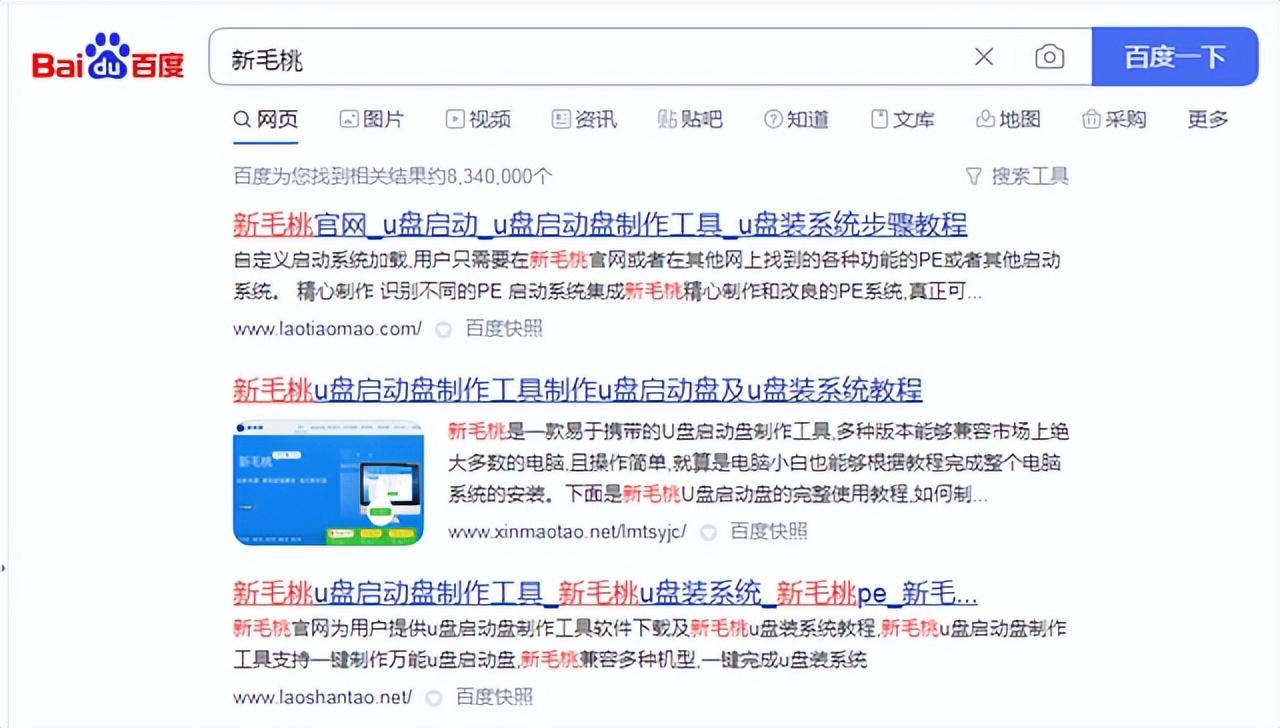
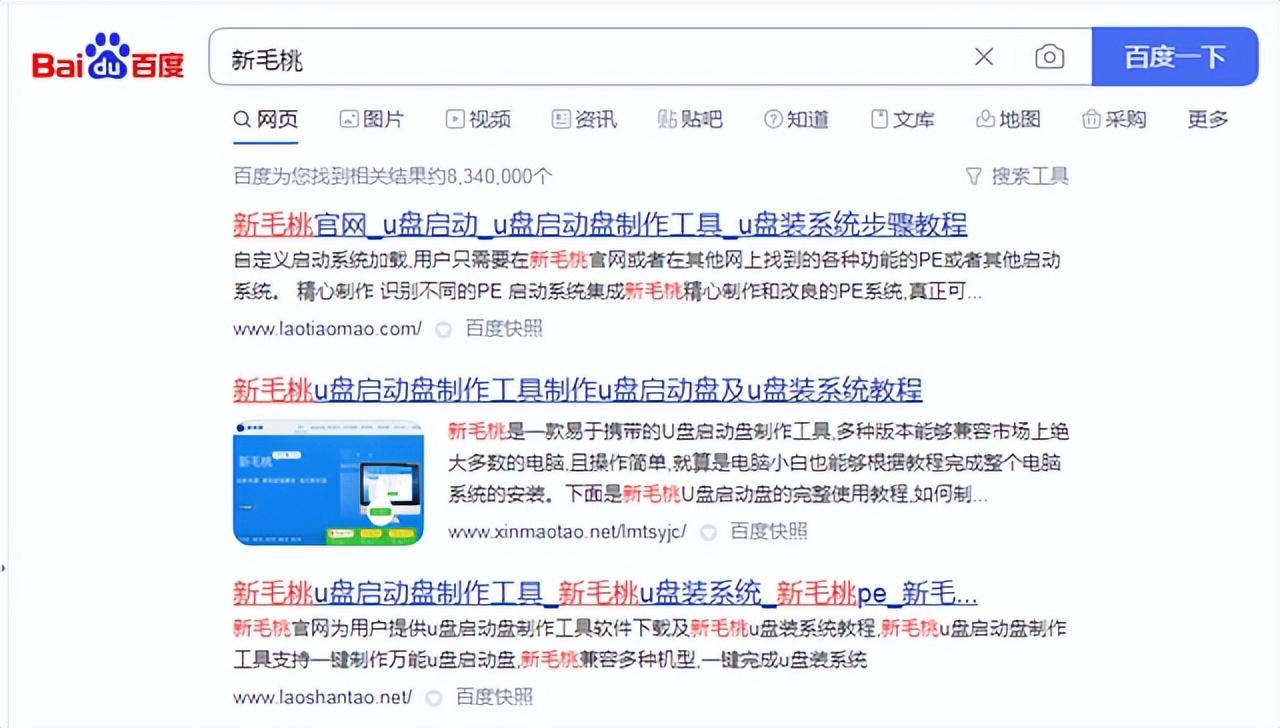
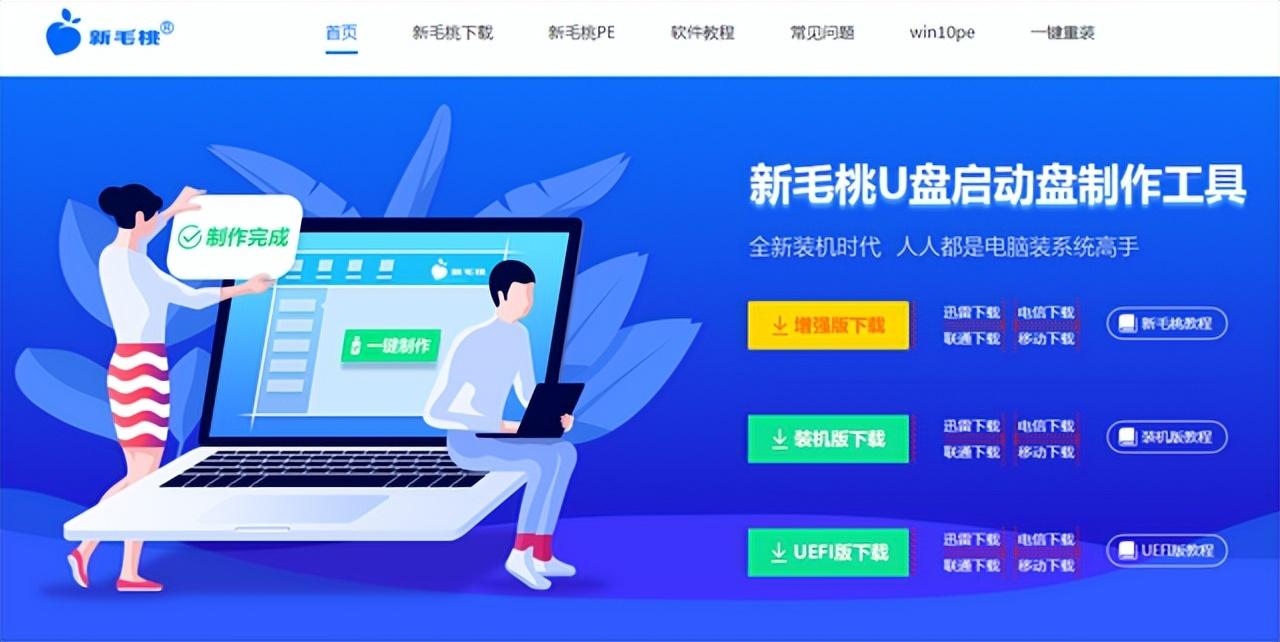
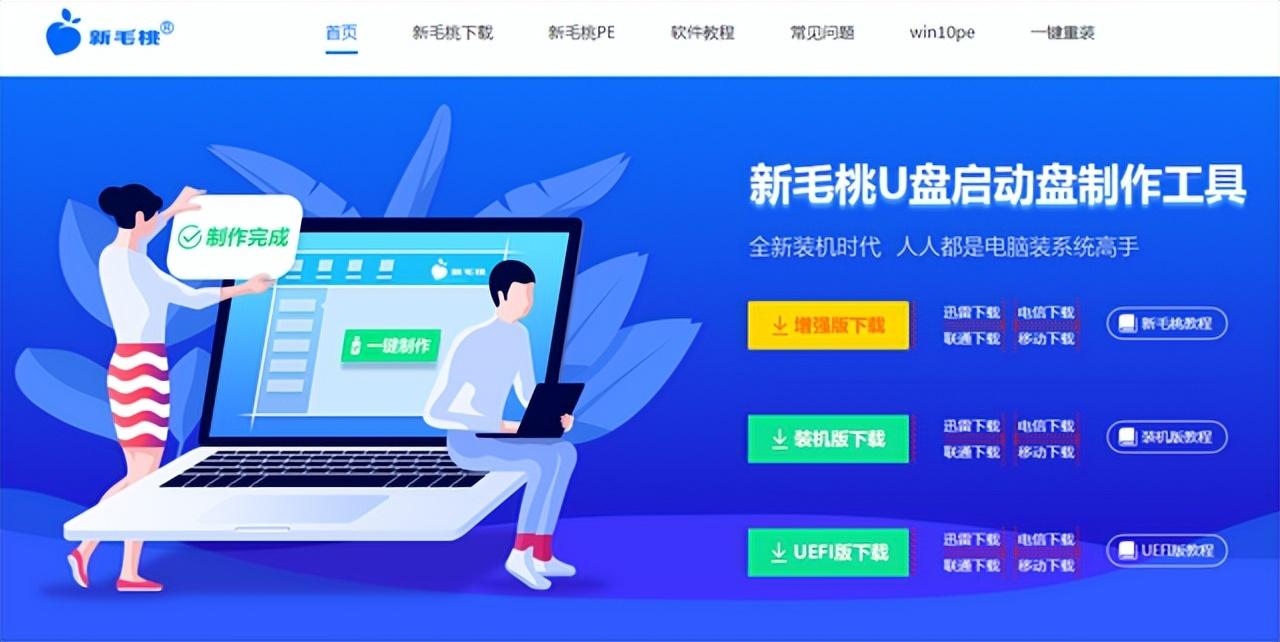 Wir wählen Ihr USB-Laufwerk aus
Wir wählen Ihr USB-Laufwerk aus
und klicken dann auf One-Click-Produktion
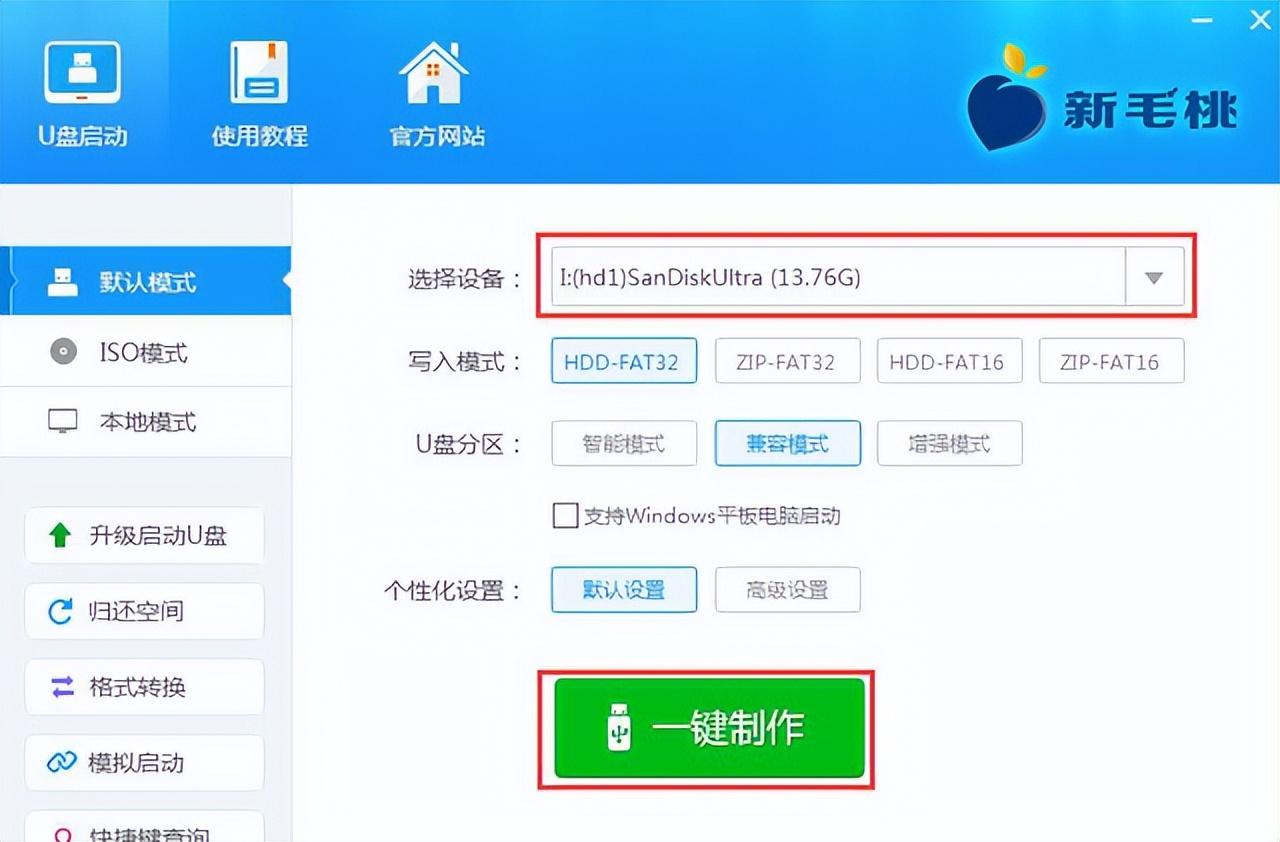
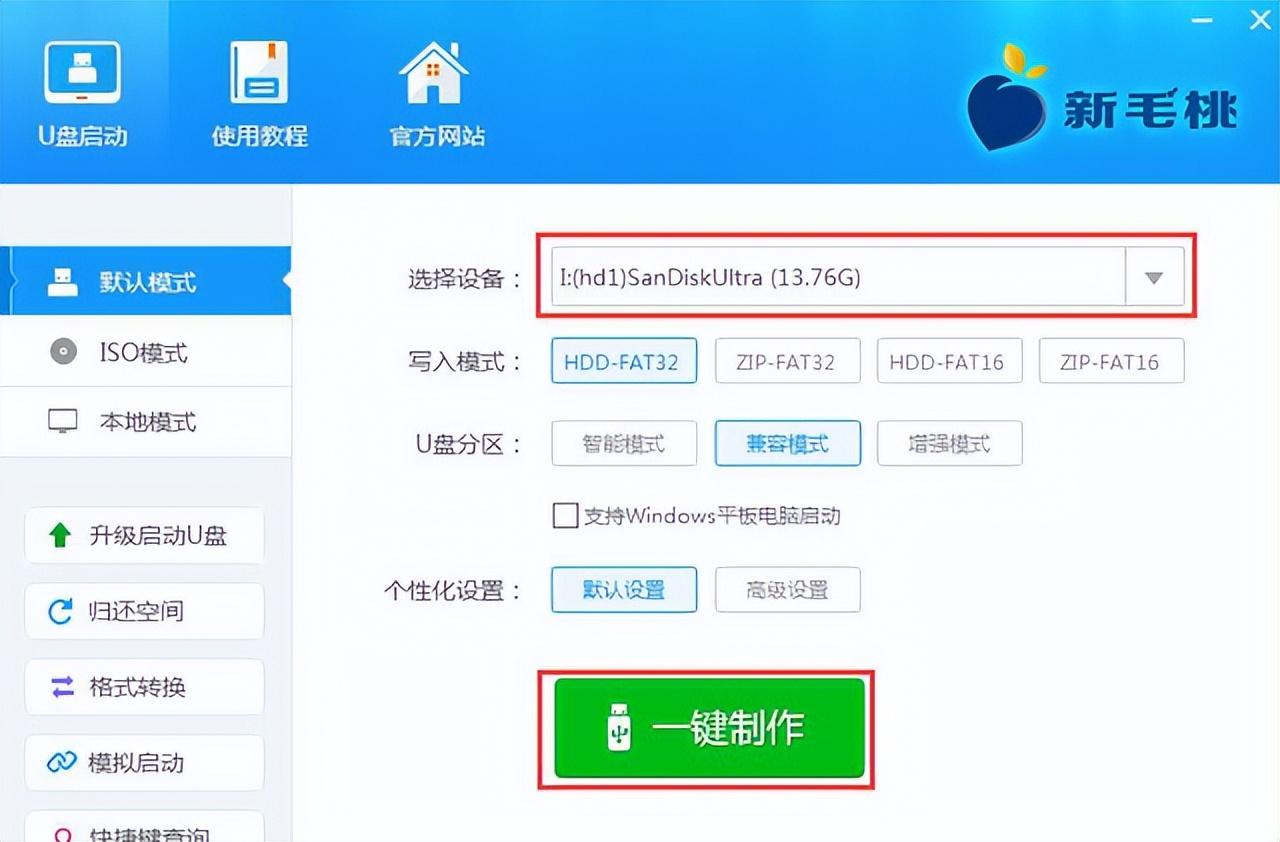
Dann suchen Für den Download des Win1 0-Systems dauert es hier etwas länger Warten Sie, bis die Produktion unseres Win10-Systemdatenträgers zu 100 % abgeschlossen ist. Wir werden den vorbereiteten USB-Datenträger in den Computer einstecken, auf dem das System installiert werden soll Nach dem Einschalten wird der Computer normalerweise standardmäßig von der Festplatte gestartet. Hier müssen wir den Computer so einstellen, dass er im Voraus von der USB-Festplatte startet, bevor wir das Installationsprogramm ausführen können Schnellstart, wählen Sie direkt die USB-Festplatte als Start aus, die Start-Hotkeys für verschiedene Motherboards sind unterschiedlich.
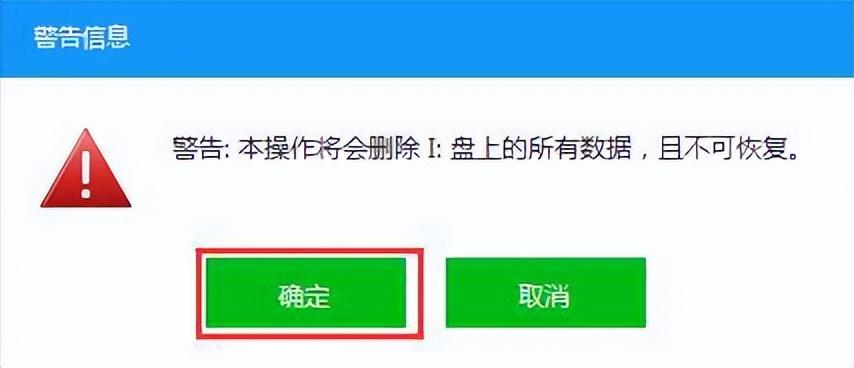
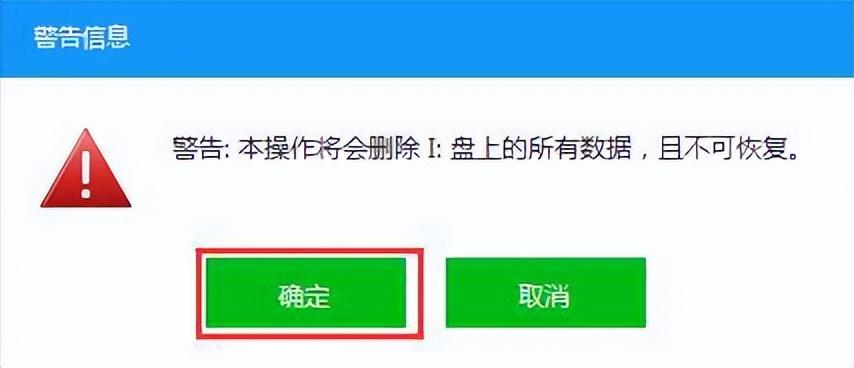
Jeder kann sich auf die Motherboard-Tasten Ihres eigenen Modells beziehen Drücken Sie den Netzschalter und klicken Sie so lange auf die Taste f 11 auf der Tastatur, bis das Startgerät und unsere PE-Schnittstelle angezeigt werden. Wählen Sie das zweite Element „Win8pe-System“ aus, um PE einzugeben, und öffnen Sie dann das neu installierte Maotao-Maschinen-PE, um Systeminstallationsvorgänge durchzuführen
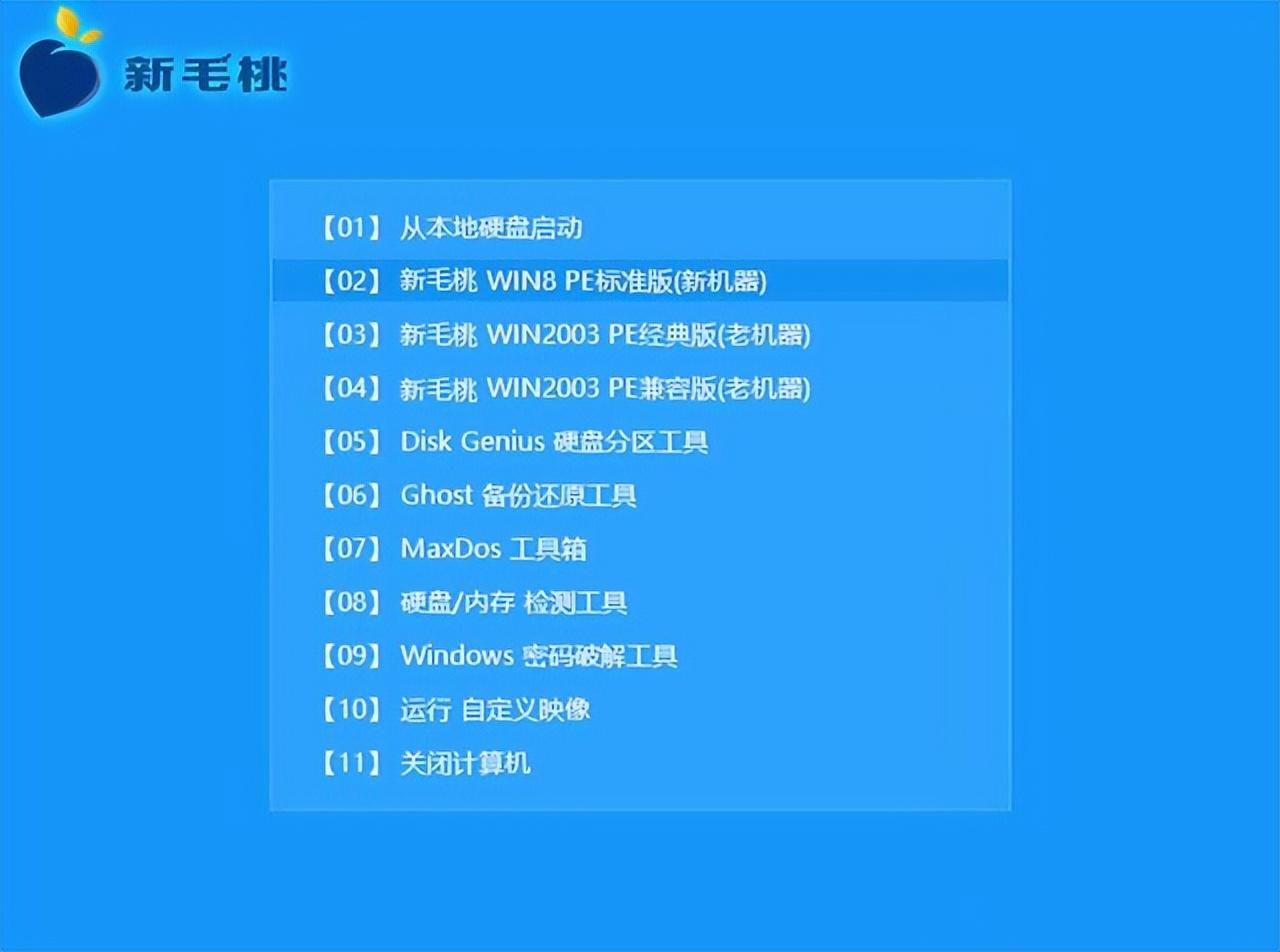
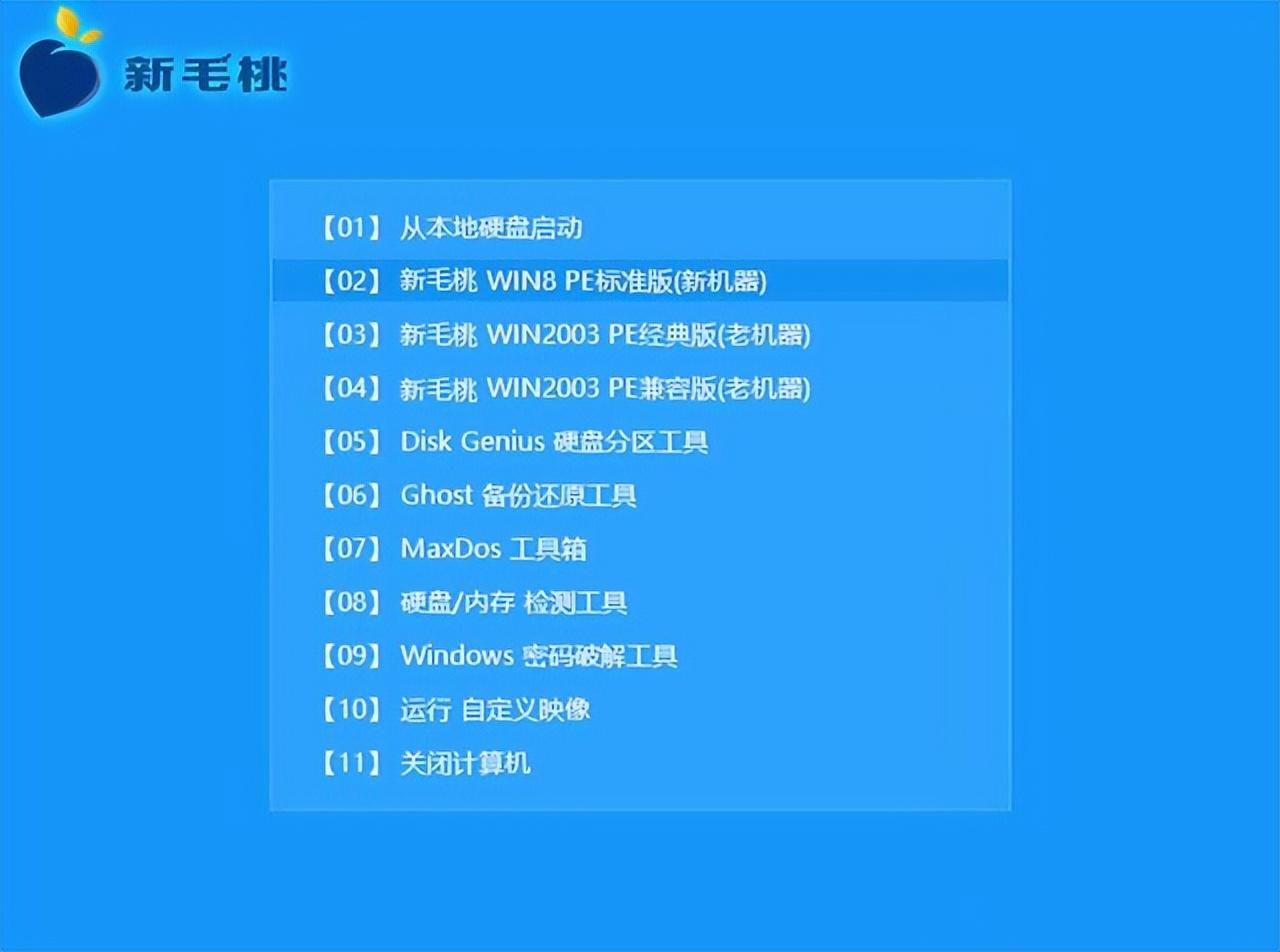
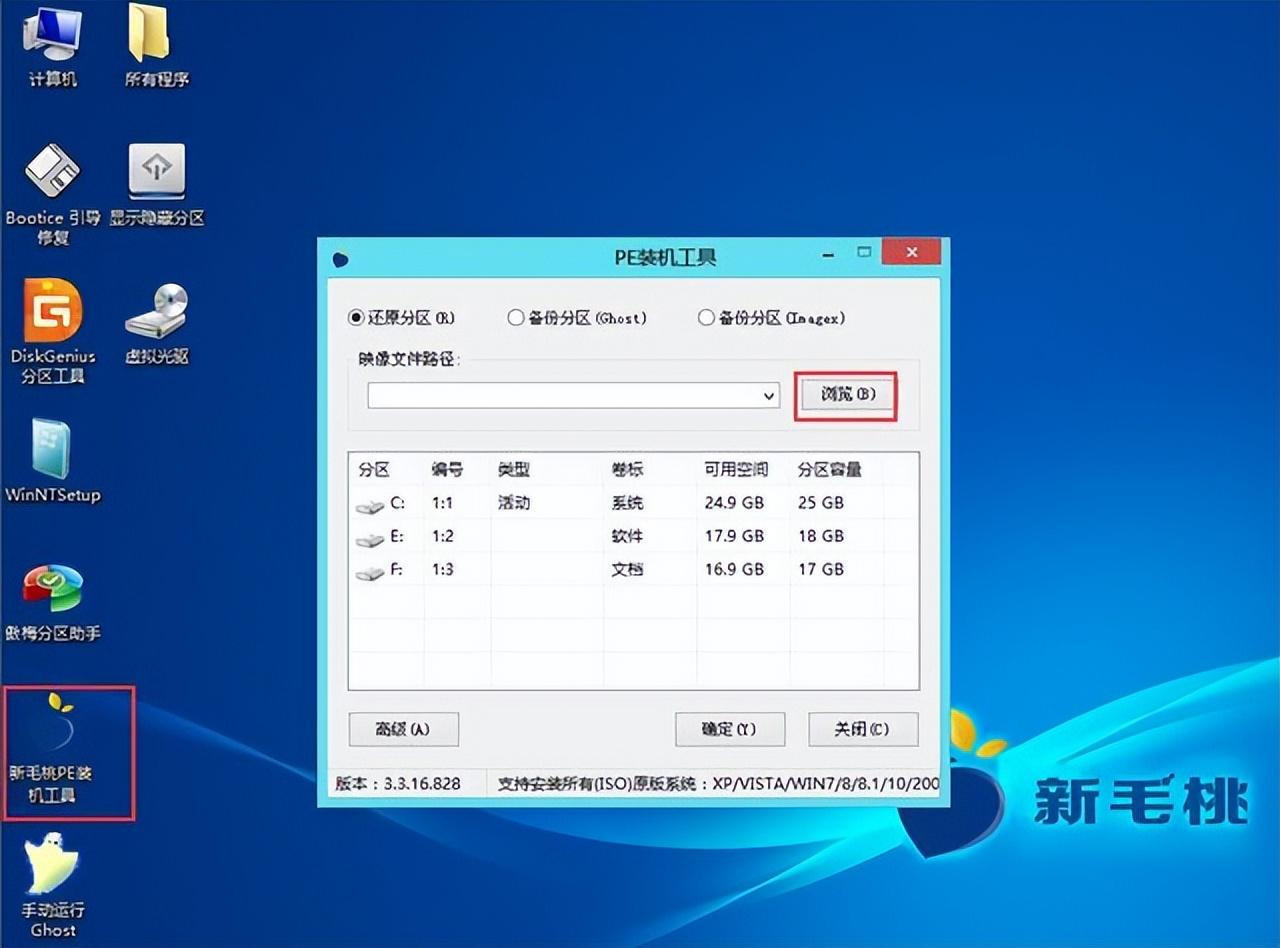
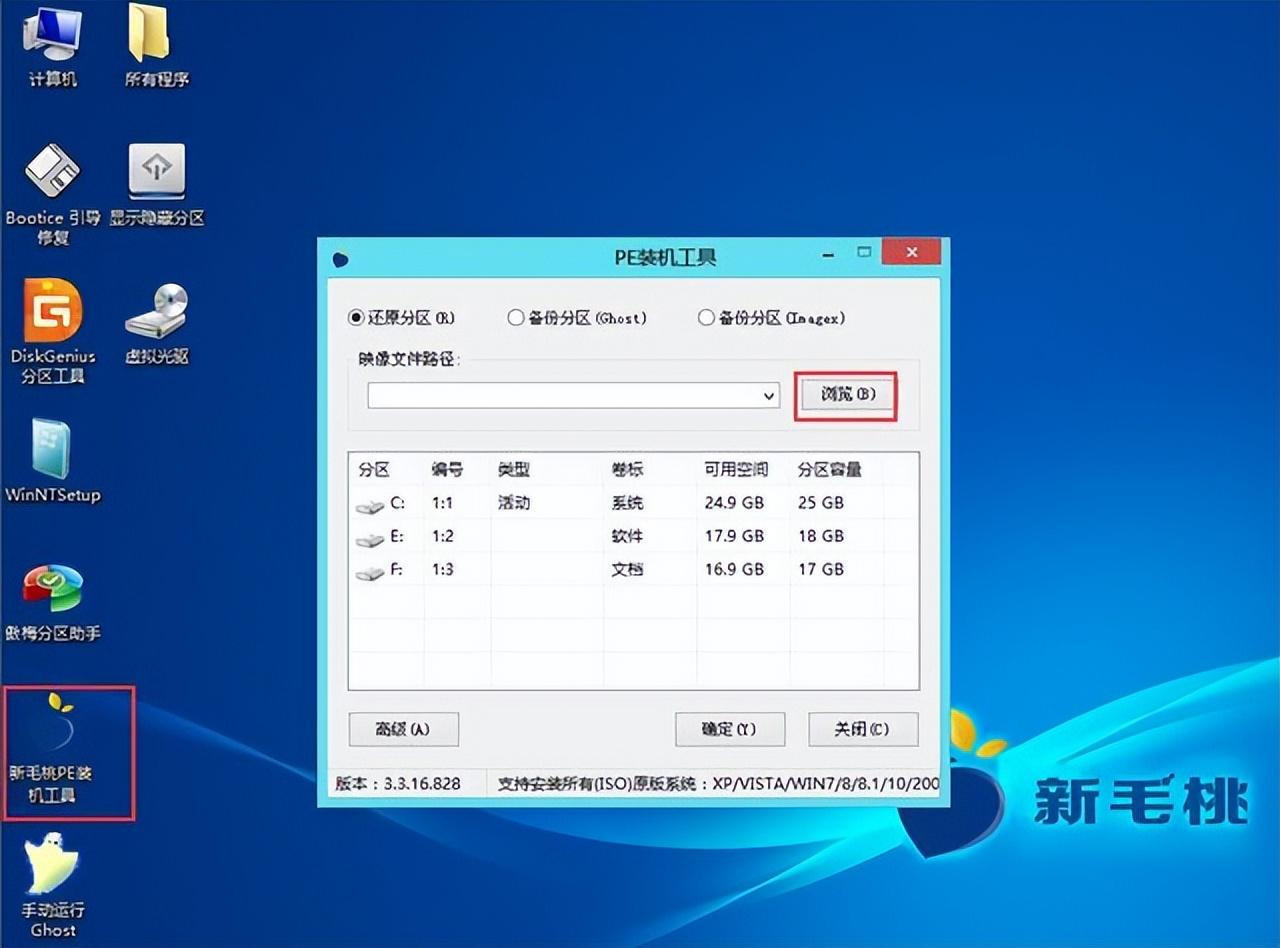
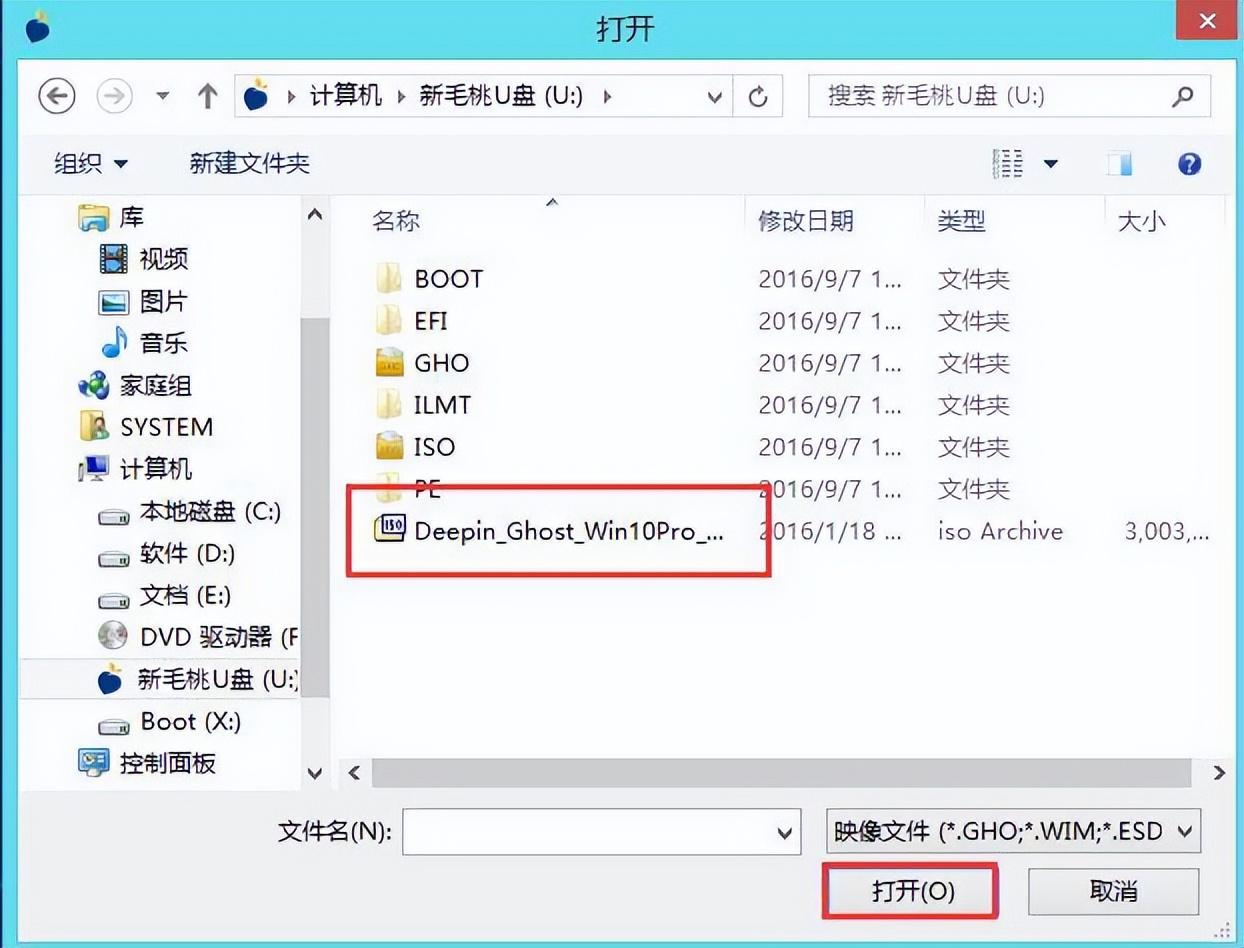
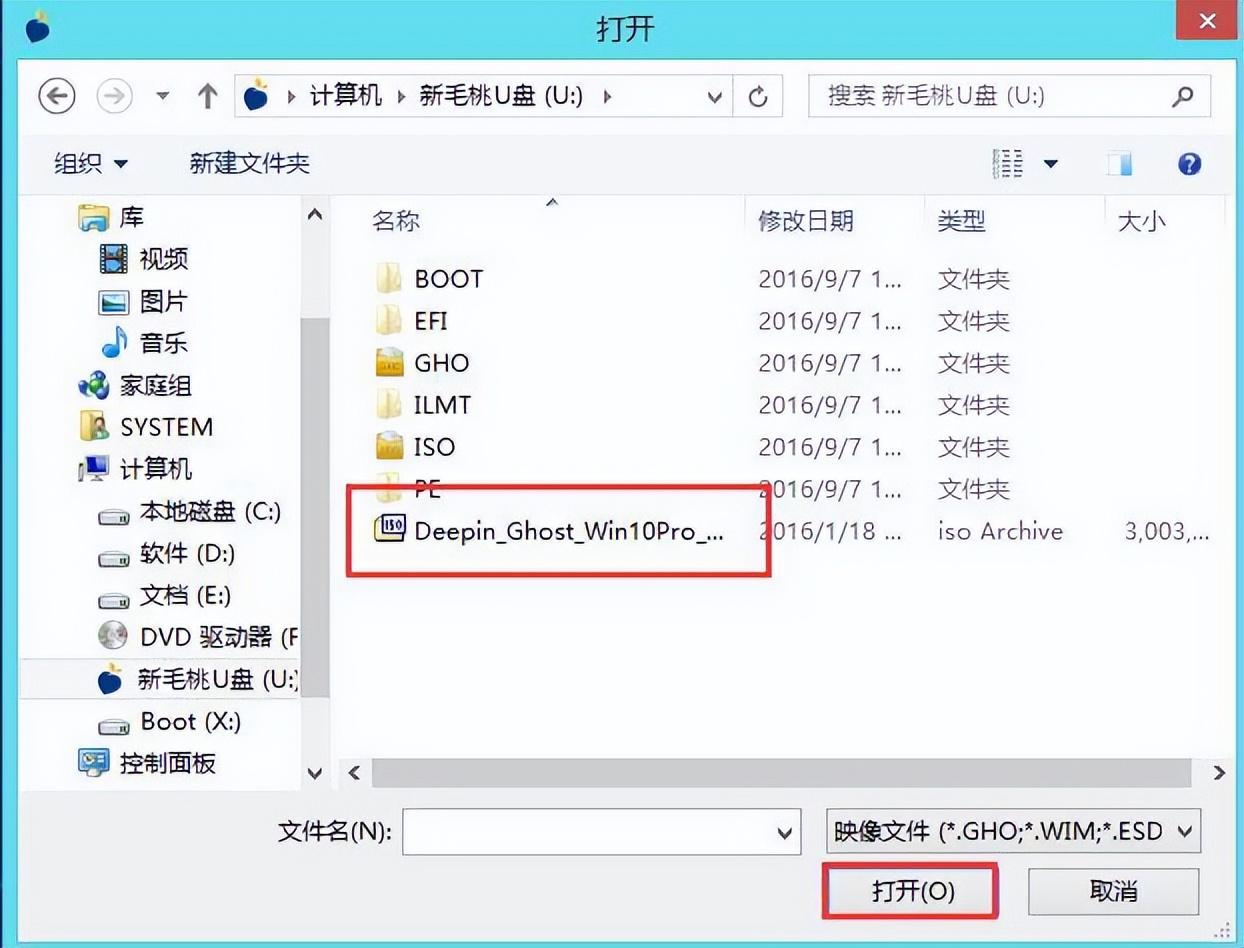
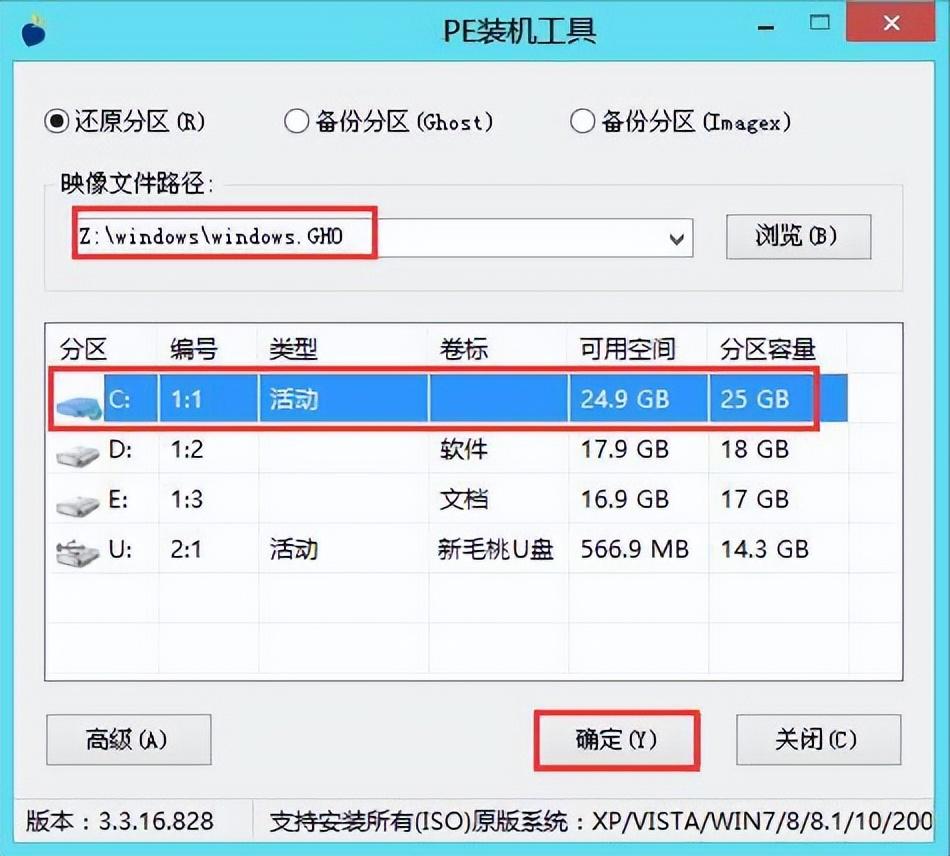
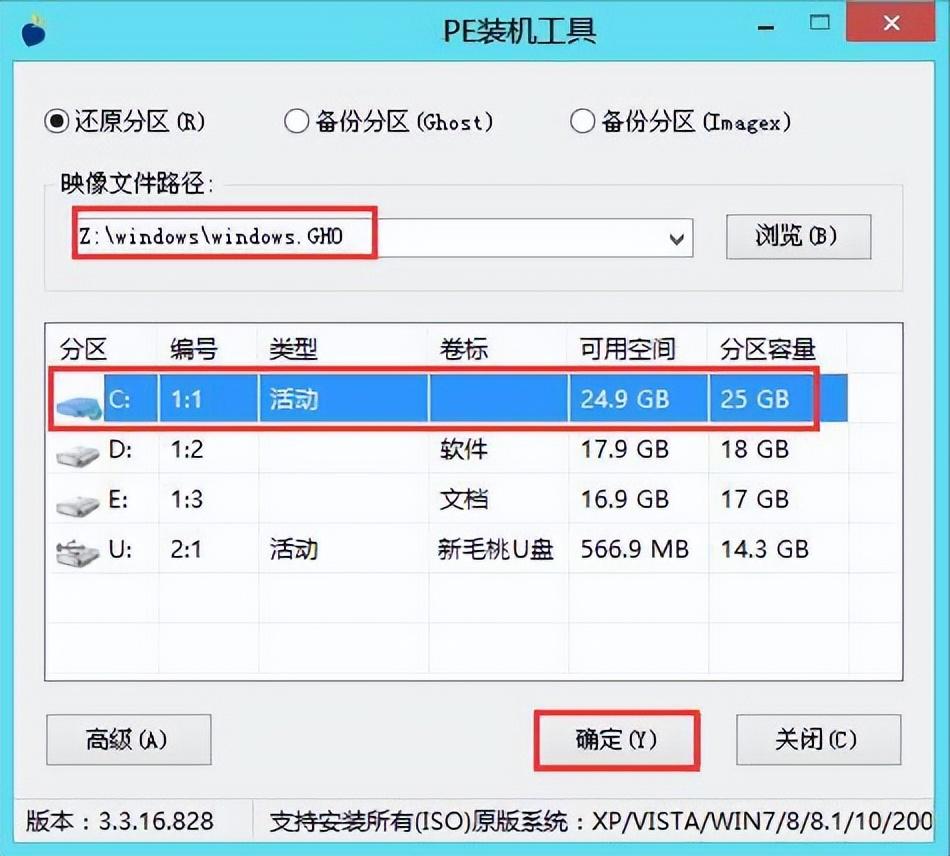


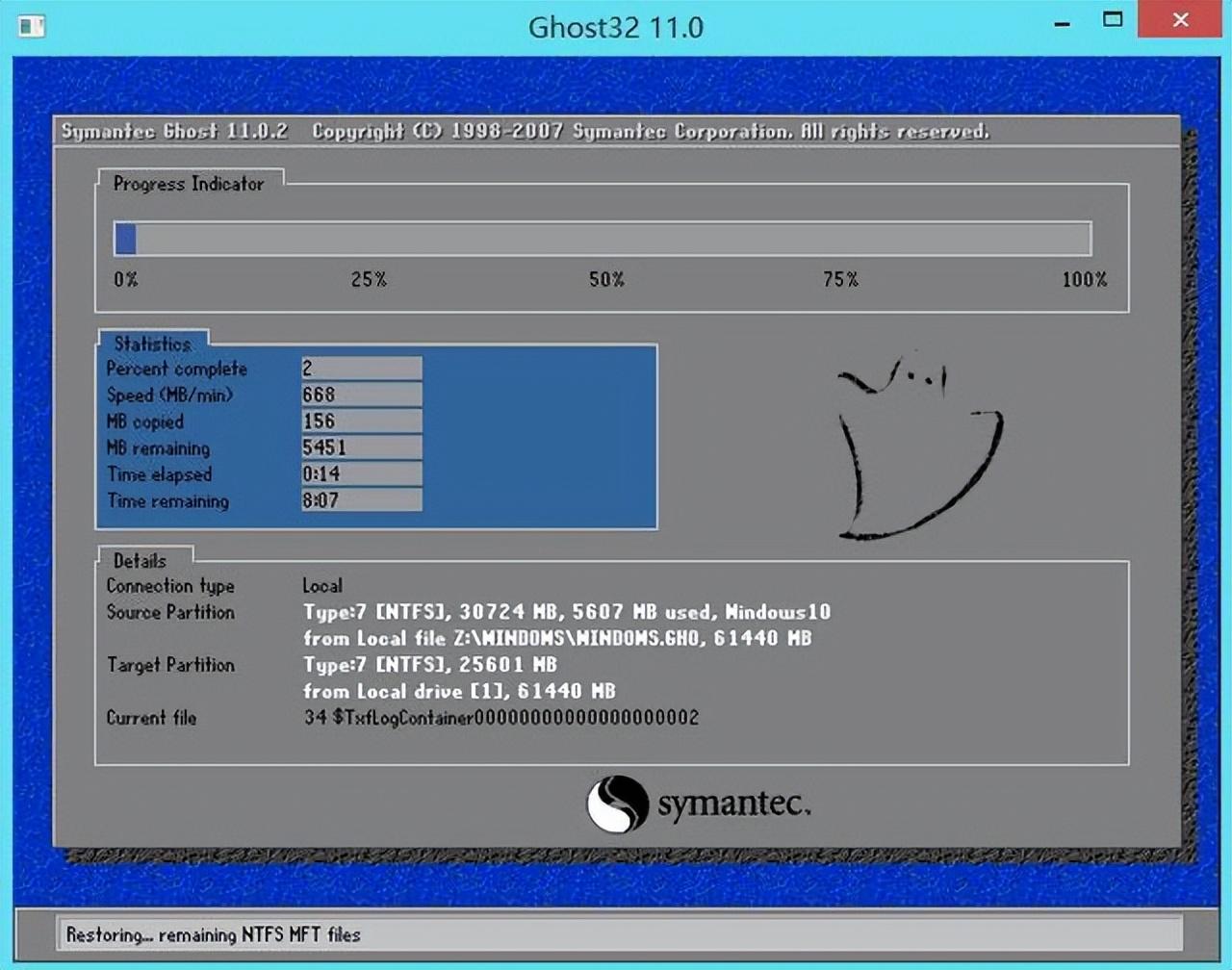
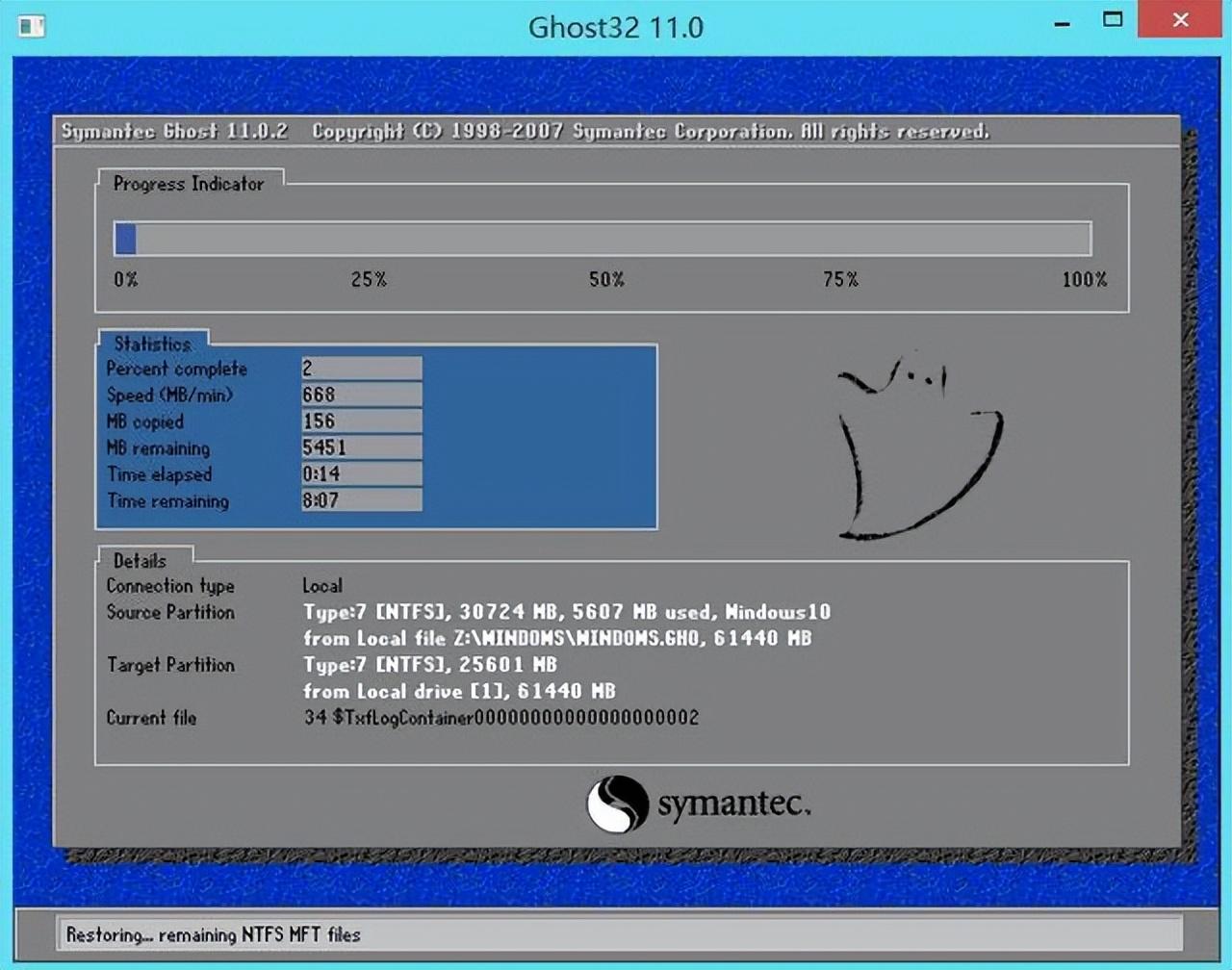
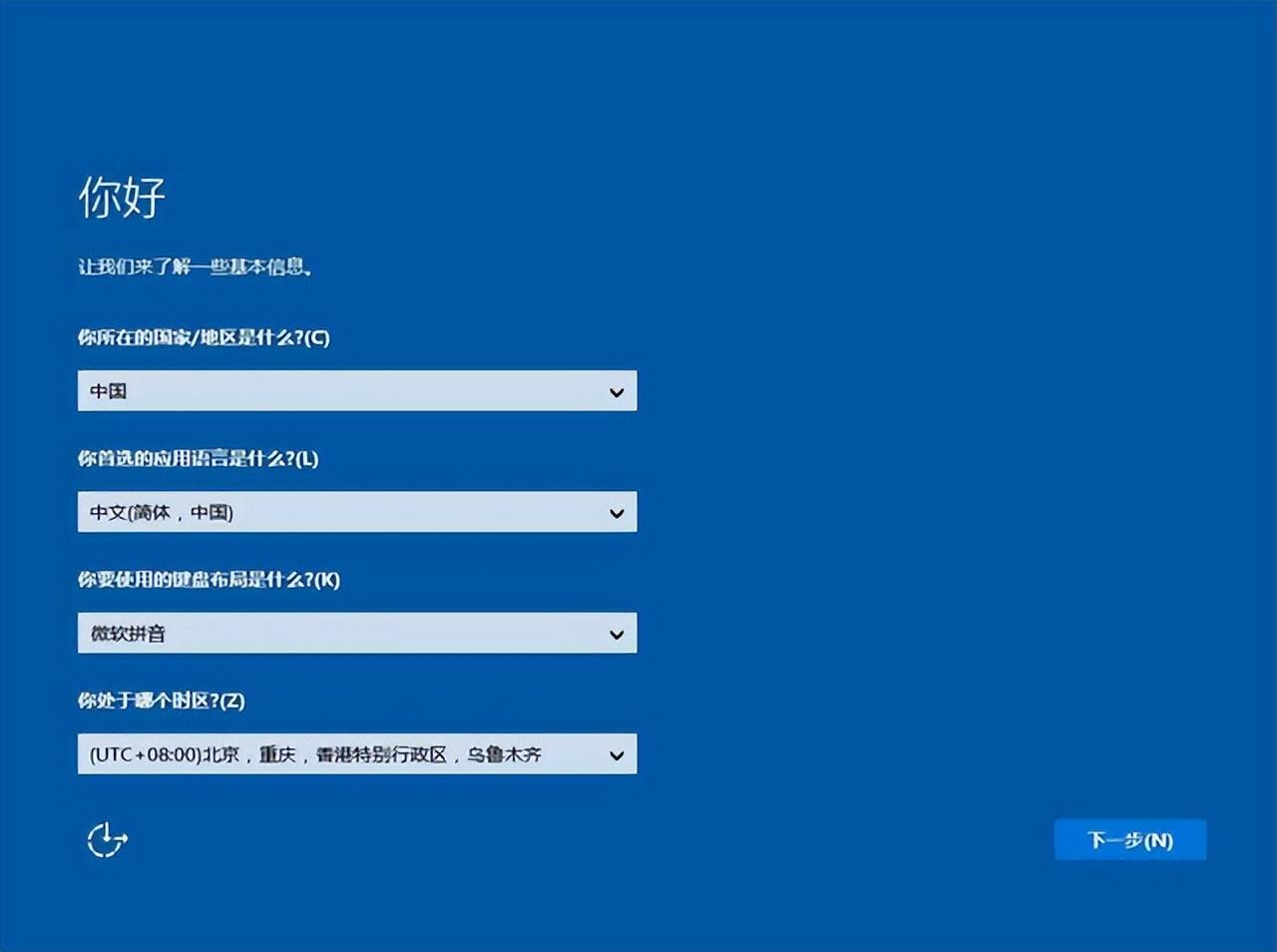
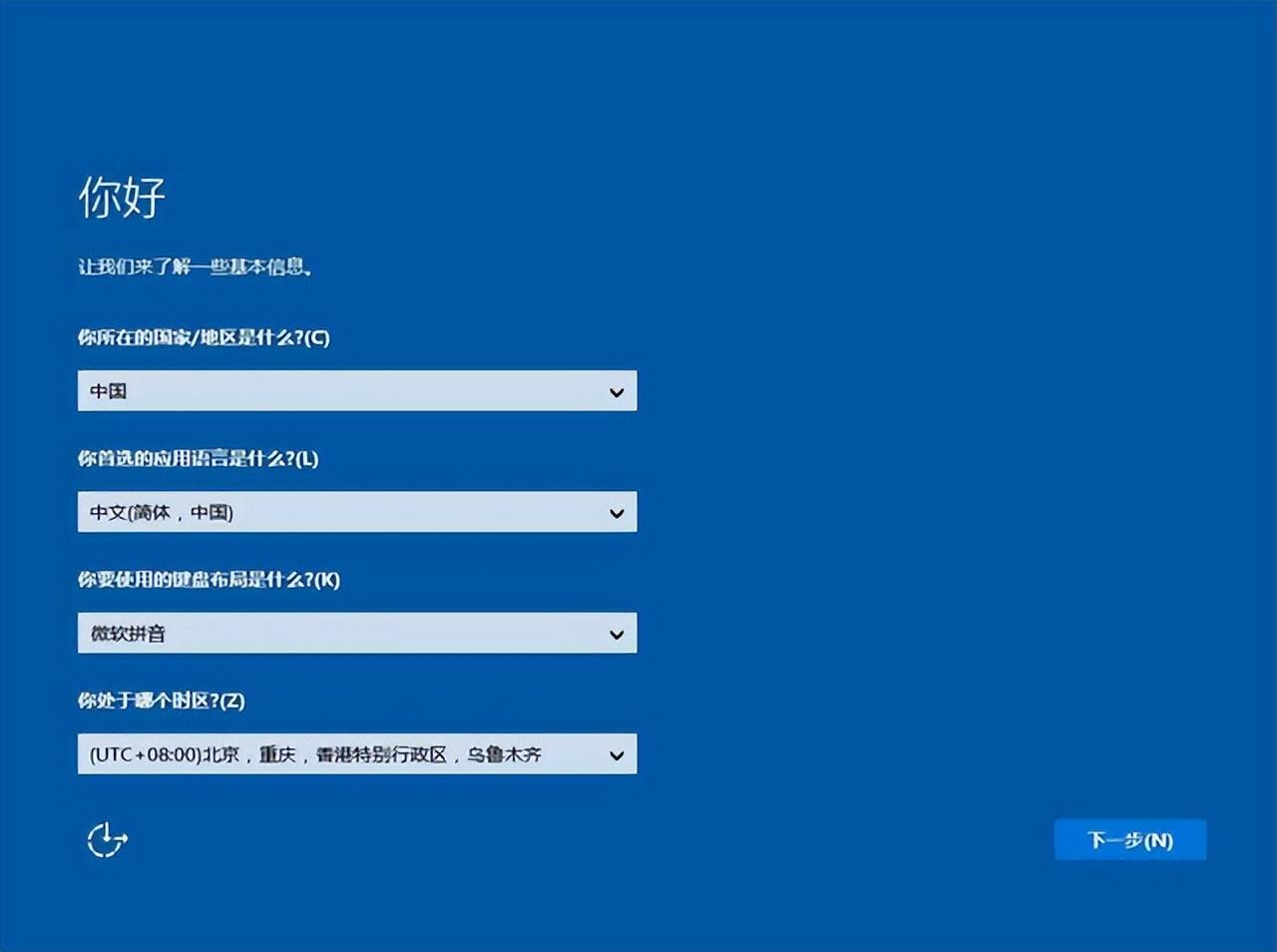
Das obige ist der detaillierte Inhalt vonOffizielles Win10-USB-Festplatten-Installations-Tutorial „Die neueste USB-Festplatteninstallation im Original-Win10-System'. Für weitere Informationen folgen Sie bitte anderen verwandten Artikeln auf der PHP chinesischen Website!
In Verbindung stehende Artikel
Mehr sehen- Die Installation der USB-Festplatte unter Linux ist fehlgeschlagen
- Was soll ich tun, wenn im Win10-System weiterhin Junk-Anzeigen auftauchen?
- Wie lauten die englischen Namen der verschiedenen Versionen von Win10?
- Was soll ich tun, wenn sich das Netzwerksymbol in Windows 10 in einen Globus verwandelt?
- So lösen Sie das Problem, dass bei der Installation des Win7-Systems über ein USB-Flash-Laufwerk ein weißer Bildschirm auf dem Computer angezeigt wird

